QIP je jednostavan ICQ program za komunikaciju. Prema potrebama korisnika, QIP vam omogućava promjenu postavki ako je potrebno. Zbog ljepote i praktičnosti sučelja možete i promijeniti izgled programa.
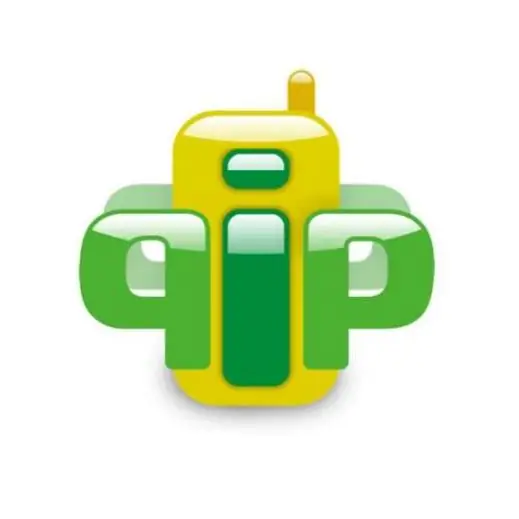
Instrukcije
Korak 1
Otvorite glavni prozor reda - listu vaših kontakata. U gornjem retku (na programskoj traci) kliknite gumb tipkom - to su postavke programa. U prozoru koji se otvori nalazi se lista odjeljaka za postavke s lijeve strane. Odaberite odjeljak "Skinovi / ikone". Otvorit će se prozor koji će vam pokazati koje obloge je vaš program odabrao prema zadanim postavkama. Kliknite "Učitaj više" i automatski ćete biti preusmjereni na web mjesto https://qip.ru/. Pronađite gumb za odlazak na odjeljak "Skinovi za QIP" i kliknite na njega. Možete i samo pratiti vezu https://qip.ru/skins. U predstavljenim odjeljcima odaberite teme kože koje su vam bliske. Odlučivši se za temu, kliknite je lijevim gumbom miša
Korak 2
Odaberite svoje omiljene kože. Klikom na njih mišem možete detaljnije pogledati slike prozora, sučelje kože na svim prozorima programa. U otvorenom prozoru odabrane kože kliknite vezu za preuzimanje datoteke. Skin možete preuzeti u arhivi ili u zasebnoj instalacijskoj datoteci. Odaberite mjesto za preuzimanje: ovo bi trebala biti mapa programa qip. Prema zadanim postavkama nalazi se na: C, Program Files, QIP. Spremite skinove u posebnu mapu Skins.
Korak 3
Nakon što je pregledač završio preuzimanje datoteka, otvorite mapu Skins u kojoj ste spremili preuzimanje. Ako ste preuzeli arhivu, otpakirajte je. Dvaput kliknite na prečicu da biste instalirali obloge. Pristanite na svaki korak koji je sistem odabrao klikom na "U redu" i "Dalje". Program će sam instalirati obloge. Na kraju instalacije vidjet ćete da će se sada ime ove kože pojaviti na listi redova.
Korak 4
U prozoru postavki reda pronađite listu prekrivača spremljenih na vašem računaru. Pritisnite strelicu nadole u posebnom polju i pomičite se kroz nazive dostupnih vrsta dizajna programa. Odaberite onu koja vam se sviđa i u prozoru za postavke kliknite "Primijeni" i "U redu".
Korak 5
Zatvorite quip program i pokrenite ga ponovo nakon nekoliko minuta. Ovo će aktivirati nove postavke.






